「iPhone / iPadがデータの回復を試みています」がループする場合の対処方法
保護すべきデータがある場合において「iPhoneがデータの回復を試みています」「iPadがデータの回復を試みています」を繰り返す、ループしてしまう際に個人の方ができる対処方法は強制再起動のみです。データのバックアップがあり、初期化しても問題のない方はデバイスの復元をすることで再度使用可能になりますが、バックアップがない状態で復元することで初期化し、データは完全に消失します。
「iPadがデータの復旧を試みています」が何回も表示される
目次
ご自身で何かしらの作業をした結果、iPadがデータの回復を試みています。というメッセージが何回も表示するエラーがあります。Appleのロゴマークが表示される場合と併発する状況です。この状況においてデータ回復をする難易度は最高難易度と言えます。進行状況バーが一番最後まで進んだまま終わらないという場合も同様です。
まずは強制再起動
低リスクで試すことができるのは、iPadを強制的に再起動することです。それぞれのiPadモデルにより操作が異なりますが、一般的な手順は次の通りです。
ホームボタンのあるiPadの場合
ホームボタンと電源ボタンを同時に約10秒間押し続けます。
ホームボタンのないiPad
音量を上げるボタンを押し、音量を下げるボタンを押し、最後に電源ボタンを押し続けます。
iPadを使いたい場合:デバイスの復元
デバイスの復元をかけることで「iPadがデータの回復を試みています」の状態のiPadを工場出荷時の状態に戻すことができます。ただし、この操作を行うとデータがすべて完全に削除され、初期化されます。データがiCloudまたはiTunesにてバックアップされていることを確認した上で行ってください。
①iPadをコンピュータに接続します。
②iTunesまたはFinderを開き、デバイスを選択します。
③「概要」タブを選択し、「復元」ボタンをクリックします。
データ喪失のリスクあり!デバイスの更新・リカバリーモード
iTunesまたはFinder(macOS Catalina以降)を使用してiPadを更新します。これにより、OSが再インストールされ、データがそのまま保持される可能性があります。具体的な手順は以下の通りです。
①iPadをコンピュータに接続します。
②iTunesまたはFinderを開き、デバイスを選択します。
③「概要」タブを選択し、「更新」ボタンをクリックします。
これらの手順が問題を解決しない場合、または重要なデータがバックアップされていない場合は、専門の技術者に相談することをお勧めします。Apple製品については、Appleの認定技術者が存在しますがデータの専門家ではありません。
デバイスの更新で初期化されデータが完全削除される場合
彼らはAppleの製品についての深い知識を持ち、問題を解決するための適切な手順を理解しています。ただし、データ復旧に対しての専門知識はないので、データの復元作業によって初期化される事例を知りません。また、彼らの目的はiPadを正常に動作するようにすることであり、保護すべき大切なデータがあると伝えていない場合にはデバイスの更新、リカバリーモードを実行することを勧めてきますが、初期化される場合もあります。
Apple Store
Apple Storeには「Genius Bar」と呼ばれる修理とサポートサービスを提供する場所があります。ここで、Appleの製品に詳しいスタッフが問題の診断と解決を手助けしてくれます。
Appleのオンラインサポート
Appleのウェブサイトや電話サポートを通じて、テクニカルアドバイザーに問題を相談することもできます。
Apple認定サービスプロバイダ
Appleが認定したサードパーティの修理業者も存在します。これらの業者は、Appleのトレーニングを受け、同社の基準を満たすことが認められています。
Appleではデータ復旧に非対応
Apple Storeではデータ復旧のサービスは提供していません。したがって、データの復旧が必要な場合は、Apple Storeを訪れる前に、第三者のデータ復旧サービスに相談することをおすすめします。
大切なデータがある場合にはデータスマートへ
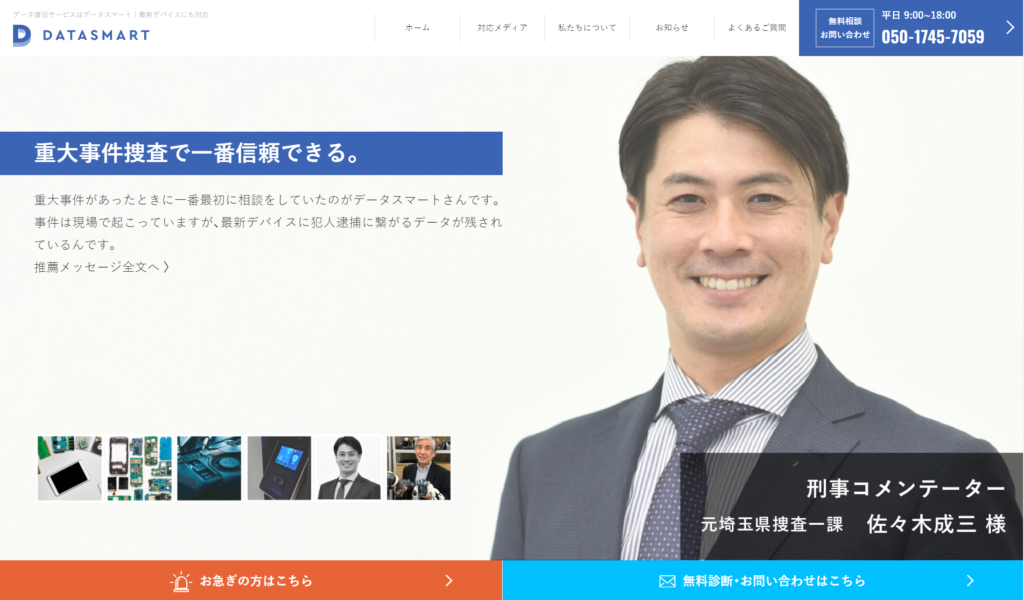
データ復旧のことならデータスマートにご相談ください。DATASMARTにはiPhone、iPadやその他の最新デバイスのデータ復旧のための高い技術あります。そのため、埼玉県警から捜査協力のために技術提供の実績があります。テレビコメンテーターとして活躍中の佐々木成三氏(元埼玉県警)も推薦しています。詳しくはこちらからご覧ください。
サービス情報
| 8つの無料 | ①初期診断費用:0円 ②分解・取り外し費用:0円 ③組み立て費用:0円 ④部品費用:0円 ⑤復旧後の返送費用:0円 ⑥納品用メディア費用:0円 ⑦バックアップ作成費用:0円 ⑧データ保管費用(1週間):0円 |
|---|---|
| サービスの流れ | ①お問合せ→②依頼品の発送→③お預かり無料診断→④データ復旧作業→⑤データ納品 |
| おすすめ ポイント | デジタル捜査のスペシャリスト、捜査一課元刑事のお墨付き 業界最高峰のデータ復旧技術 復旧難易度の高いスマホ・タブレットにも完全対応 各県警への捜査協力・技術提供(高度デジタルフォレンジックサービスの提供) 高い技術と捜査貢献を評価され感謝状を受領 |

データ復旧・データ復元を
精密な初期調査
まとめ
iPhoneやiPadが「データの回復を試みています」のループ状態になった際の対処法としては強制再起動があります。重要なデータが存在し、バックアップが取れていない場合、データの消失リスクを伴うデバイスの更新やリカバリーモードは避けるべきです。Apple StoreやApple認定サービスプロバイダはデバイスを正常化することを目指しますが、データは保証していませんし、データ復旧には非対応です。データの保全が最優先の場合、専門のデータ復旧サービスに依頼することをお勧めします。